Siri 履歴 削除|iPhoneからSiriの履歴を消す方法
日頃からiPhoneでSiriを頻繁に使っていると、その履歴がどんどん増えてしまい、iPhoneのストレージ容量も減ってしまいます。また、他人に知られたくない内容を検索した、プライバシーの侵害を防ぐため、Siri履歴を消したいと考えている人も少なくないようです。本文では、気軽にiPhoneのSiri履歴を削除する方法をご紹介いたしますので、お役に立てれば何よりです。

Fire TV ミラーリング Android
超簡単!僅かなステップでSiri履歴を削除
iOS 13.2以後のiPhone機種にはSiri と音声入力の履歴を削除する機能が組み込まれているため、わずかなステップで直接iPhoneのSiri履歴を削除することが可能になります。また、Siri履歴は最長2年間で保管されています。でも、iOS 13.2以後のiPhoneではこの削除機能は使えませんので、注意してください。では、Siriの履歴を削除する方法は以下のようです。
ステップ 1まずは「設定」をタップします。
ステップ 2次に「Siriと検索」を選択します。
ステップ 3さらに「Siri及び音声の入力の履歴」をタップします。
ステップ 4最後、「Siri及び音声入力の履歴を削除」をタップして完了します。
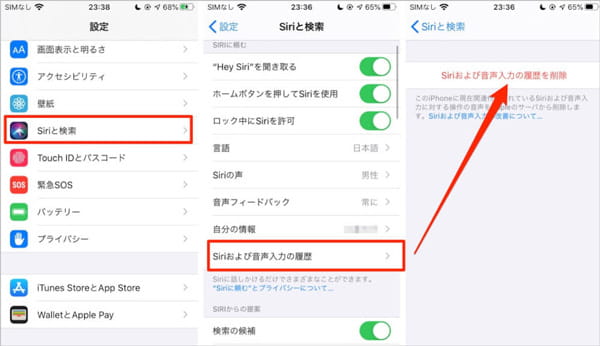
iPhone側でSiri履歴を削除
専門的なiPhone データ消去ソフトを活用
もし、iOS 13.2以前のiPhoneを持っている場合、第三方のiPhone データ削除ソフトを利用する必要となります。ここで推薦したのはAiseesoft iPhone データ 消去というソフトです。このソフトはiPhone、iPad、iPod touchなどのiOSデバイスに対応するデータ消去・管理ソフトとして、iPhoneのSiri履歴を簡単に削除できる他に、ジャンクファイルの削除、いらないアプリのアンインストール、写真の圧縮、大きなファイルの消去も対応しています。
ステップ 1ソフトを無料ダウンロード、起動
まずは、「無料ダウンロード」ボタンをクリックして、このSiri 履歴 削除ソフトをパソコンにインストールして、起動させてください。
ステップ 2iPhoneのデータをスキャン
それから、お使いのiPhoneをUSBケーブル経由でパソコンに接続すると、iPhoneのデータが自動的に検出されます。
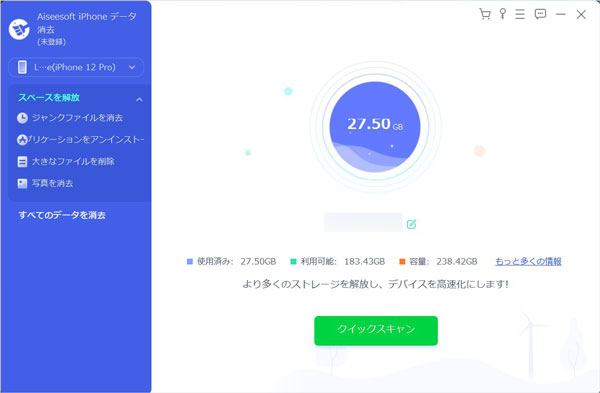
iPhoneのデータをスキャン
ステップ 3iPhoneのSiri履歴を削除
そして、左側にある「スペースを解放」から必要な機能をクリックします。すると、このソフトはiPhone中の写真キャッシュやSiri履歴などのデータをスキャンできます。また、削除したいSiri履歴をチェックにいれて、「消去」ボタンを押すとSiriの履歴を消せます。
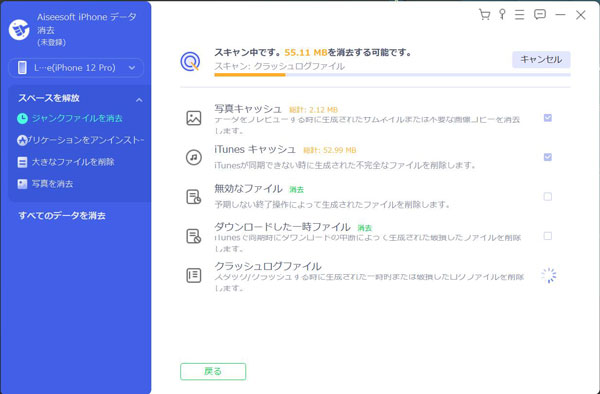
iPhoneのSiri履歴を削除
ステップ 4Siri履歴を含むすべてのデータを削除
また、左側の機能リストから「すべてのデータを消去」を押して、必要に応じて、「低」「中」「高」の3つのレベルを選択して、「開始」ボタンをクリックすると、Siri履歴を含むすべてのiPhoneデータを削除できます。
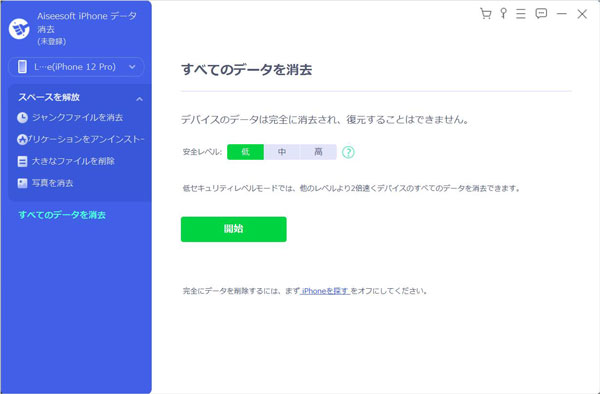
Siri履歴を含むすべてのデータを削除
ご注意:iPhoneのすべてのデータを消去するには、まず「iPhoneを探す」機能をオフにする必要がありますので、表示した手順で「iPhoneを探す」機能をオフにすることができます。
また、「すべてのデータを消去」を行ったら、削除したデータが復元できないため、データ消去を行う前に、大事なデータをバックアップすることをおススメします。
結論
以上では、iPhoneで利用したSiriの履歴を削除する方法をご紹介しました。これから、iPhoneでSiriに話しかけて、必要な情報を検索した後、個人プライバシーを保護するために、Siriの履歴を削除したいなら、上記で紹介した方法をお試しください。また、iPhoneのストレージを解放したいなら、ぜひAiseesoft iPhone データ 消去をご検討ください。




